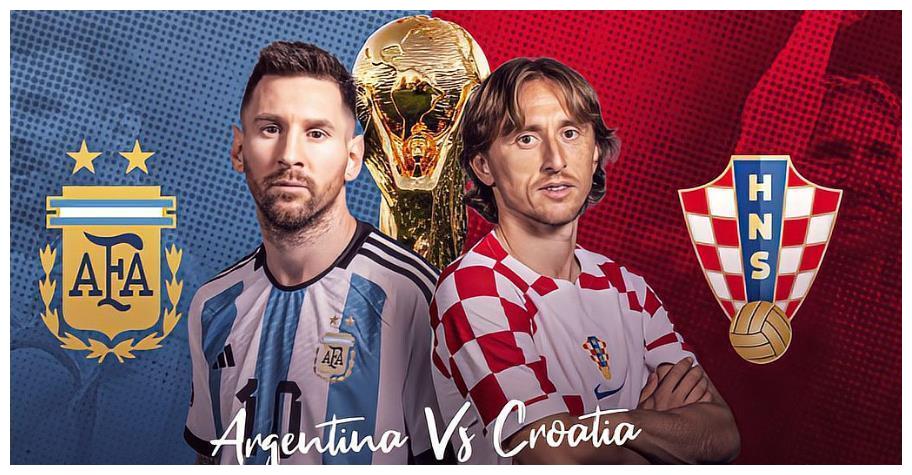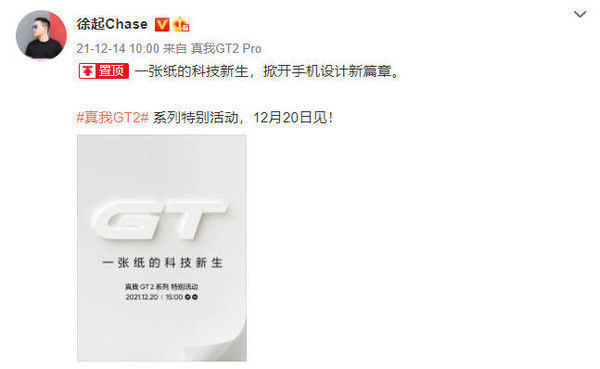有的网友表示自己对于eclipse如何导入Api文档的操作还不是非常了解,而本节就介绍了eclipse导入Api文档的操作流程,还不会操作的朋友就跟着小编学习一下吧,希望对你们有所帮助 。
【eclipse怎么导入api eclipse导入Api文档的详细方法】eclipse导入Api文档的详细方法

文章插图
1、打开eclipse,选择windows→preference:
2、选择java→installed jres
3、双击图片中红框位置:

文章插图
4、找到如下红框位置:

文章插图
5、接着双击下图红框位置:

文章插图
6、右击bowse,加载api文档存储位置,确定即可 。

文章插图
7、安装成功 。

文章插图
还不了解eclipse导入Api文档的详细步骤的朋友们,不要错过小编带来的这篇文章哦 。
推荐阅读
- 为什么不建议猫打狂犬疫苗 狂犬疫苗在哪里
- android studio 签名apk Android Studio直接对apk签名的操作方法
- 几何画板绘制圆锥曲线的操作方法视频 几何画板绘制圆锥曲线的操作方法
- 小说圣王王浩 圣王无弹窗
- 几何画板深度迭代教程 几何画板使用深度迭代功能n等分圆的操作步骤
- 塑料瓶生产厂家排名 塑料制品厂
- 莎士比亚四大悲剧的特点 莎士比亚悲剧
- 几何画板画出抛物线的基础方法视频 几何画板画出抛物线的基础方法
- 宾利欧陆飞驰多少钱 宾利欧陆报价